Конструктор запросов помогает пользователям визуально сформировать запросы ко встроенной базе данных AnyLogic. Вам не нужно будет писать запросы SQL вручную, вы сможете просто создать запрос в графическом виде используя элементы управления, а AnyLogic автоматически создаст соответствующий запрос и вставит его в данное выражение.
Как вставить запрос в БД AnyLogic
- В панели Свойства, щелкните в поле, в которое вы хотите вставить запрос.
-
Нажмите на кнопку панели инструментов Вставить запрос к базе данных....
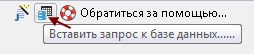
-
Вы увидите диалоговое окно Вставить запрос к базе данных.
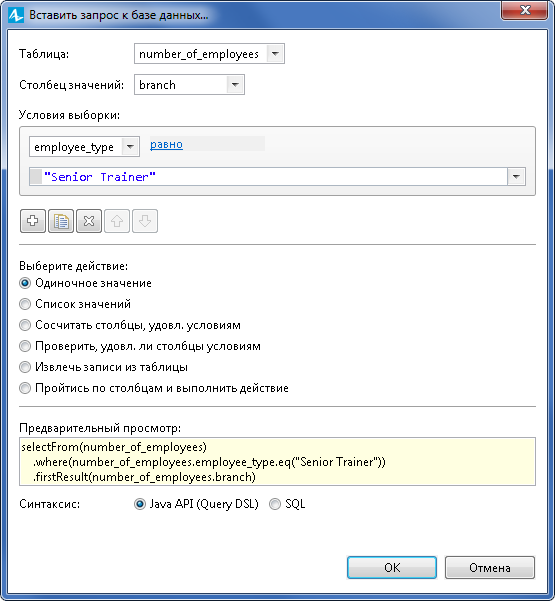
- В списке Таблиц, выделите таблицу из встроенной БД AnyLogic, для которой вы пишете запрос.
- Из выпадающего меню Столбец значений, выберите столбец, который содержит необходимые данные.
- В разделе Условия выбора ниже, определите условия, указывая конкретные данные, которые вы хотите выбрать в таблице БД. Выберите столбец таблицы из выпадающего меню. В поле ниже укажите значение, которое вы ищете в указанном столбце таблицы (В примере, показанном на скриншоте, мы ищем значение "Senior Trainer" в столбце employee_type).
- Если необходимо, можете добавить больше условий. Чтобы добавить новую секцию для задания еще одного условия, нужно нажать на кнопку
 .
. - Используя Конструктор Запросов, можно создать любой запрос. В списке Выбор действия Конструктор предлагает перечень наиболее распространенных действий.
- В поле Предварительный просмотр, вы увидите сконструированный запрос. Запросы конструируются в двух альтернативных синтаксисах: SQL и Query DSL. Вы можете использовать любой синтаксис. Попробуйте переключиться между синтаксисами в диалоговом окне Конструктора Запросов (пункт Синтаксис), чтобы сравнить окончательные запросы. Это может помочь вам разобраться с запросами синтаксиса Query DSL.
- Когда закончите, нажмите кнопку OK. Вы увидите, что запрос будет вставлен в поле, которое было активным в момент вызова мастера Конструктора Запросов. При необходимости, можете редактировать запрос тут же.
-
Как мы можем улучшить эту статью?
-

